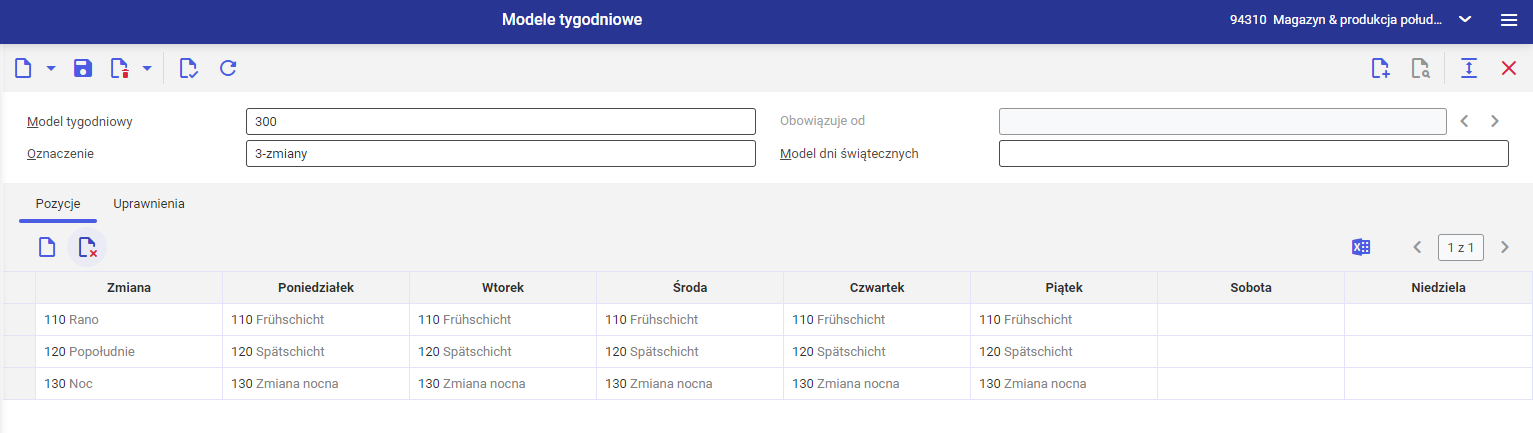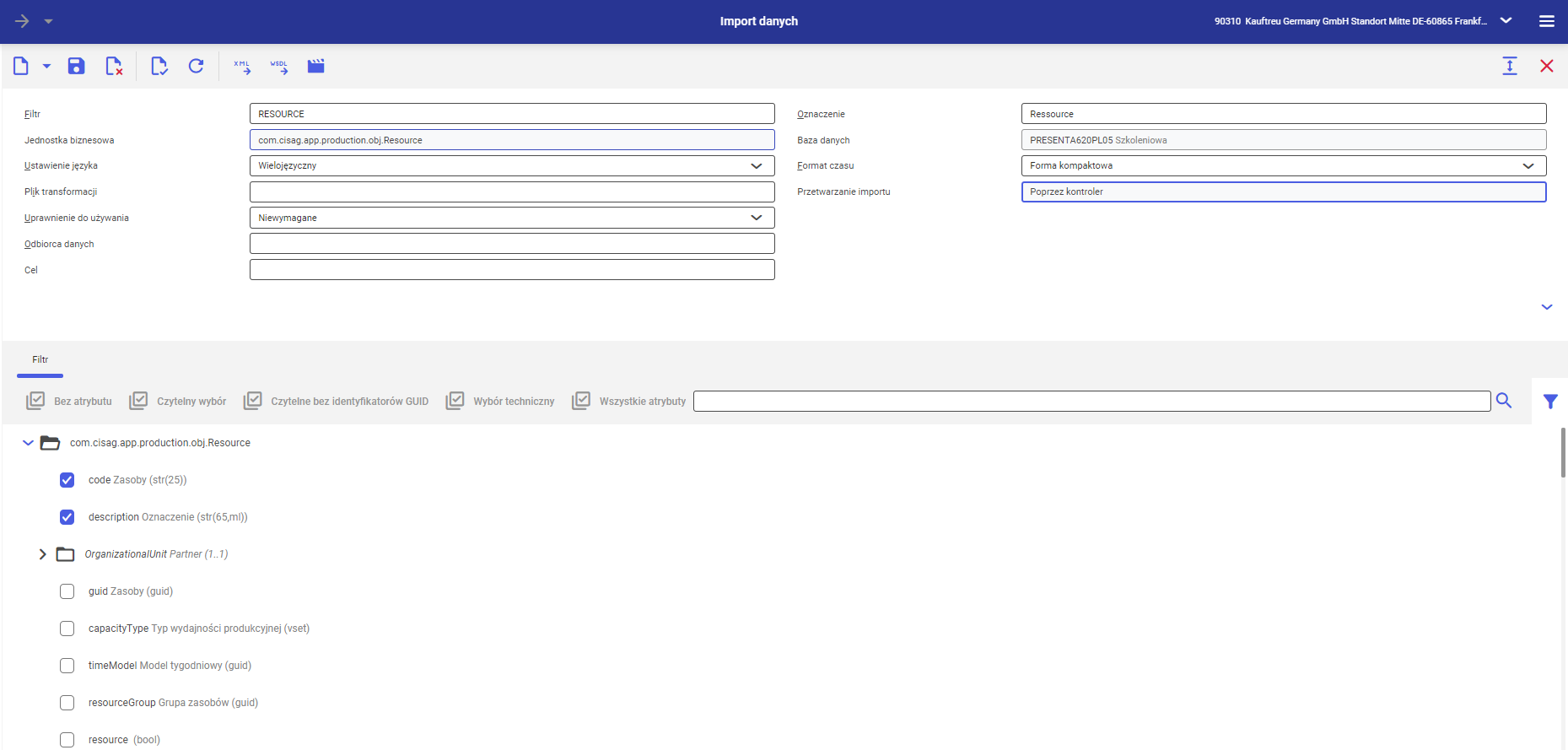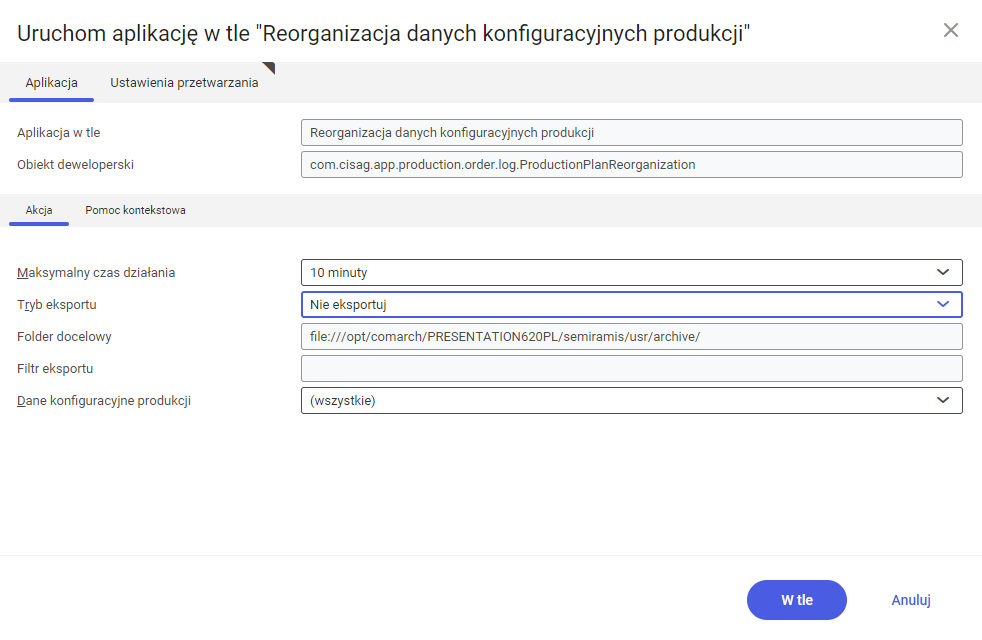Czas w produkcji
W procesie produkcji najważniejszą jednostką jest czas. Od czasu zależy, kiedy należy zamówić materiał, rozpocząć produkcję, a finalnie, w którym momencie klient otrzyma zamówiony towar. Oprócz zmiennych czasów przetwarzania, które są ustalane na podstawie określonych ilości zamówień, czasów procesu zależnych od technologii wytwarzania, istnieją również czasy stałe, które nie zależą od ilości zamówień. Czasy te są uzupełniane czasami przestoju, które mogą występować jako czasy buforowania pomiędzy operacjami procesu produkcyjnego.
Definicje
- Czas uzbrojenia – czas przed rozpoczęciem operacji produkcyjnej – niezbędny do przygotowania procesu.
- Czas opracowania – jest iloczynem zleconej ilości i czasu potrzebnego do wyprodukowania jednej jednostki (nazywany również czasem jednostkowym).
- Modele dni świątecznych – modele tygodniowe, które opisują profil wydajności dla dni świątecznych zgodnie z kalendarzem zakładowym.
- Czas przestoju – czas bezczynności po i przed rozpoczęciem operacji.
- Czas buforowania – rezerwa czasowa w planowaniu produkcji, która umożliwia przesunięcie operacji w czasie. W ramach tego czasu możliwe jest przesunięcie zaplanowanych operacji w aplikacji Alokacja Zasobów.
- Harmonogramowanie precyzyjne – proces, w którym moment rozpoczęcia i zakończenia operacji jest wyliczany z dokładnością co do milisekundy
- Czas rozruchu – odnosi się do czynności związanych z przygotowywaniem i monitorowaniem zasobów służących do wykonania operacji. Czas rozruchu to czas potrzebny na wykonanie tych czynności.
- Planowanie zmianowe – planowanie produkcji w oparciu o zmiany produkcyjne.
- Czas transportu – czas potrzebny na dostarczenie towarów do odbiorcy lub dostarczenie materiału z innego magazynu.
- Czas przestoju przed przyjęciem na magazyn – czas w którym dostępność towarów może być opóźniona, na przykład przez procesy przyjęcia towaru na magazyn wysokiego składowania, co może wpływać na ilość towarów dostępnych w magazynie.
- Kalendarz firmowy – bazuje na kalendarzu rocznym. Pozwala na zdefiniowanie dni wolnych od pracy.
- Rodzaje dni kalendarza firmowego – typ dnia, który może zostać zdefiniowany i przypisany do kalendarza firmowego. Domyślnie wyróżnia się: dzień roboczy, dzień wolny, dzień świąteczny.
- Modele tygodniowe – składają się z modeli czasowych i zmian przypisanych do każdego dnia. Pozwalają określić profile wydajności, czyli wydajność produkcyjną dla zasobów.
- Modele czasowe – odnoszą się do okresu czasu oraz umożliwiają określenie wydajności dla zasobów lub grup zasobów.
Czas w produkcji
Data dostawy jest zawsze określana z dokładnością co do dnia i jest obliczana na podstawie preferowanego terminu strony zamawiającej. Czas transportu jest również określany z dokładnością co do dnia. Datę wysyłki określa się poprzez datę dostawy pomniejszoną o czas transportu.
Planowanie zapotrzebowania materiałowego (planowanie odwrotne) pozwala obliczyć docelową datę rozpoczęcia wytwarzania na podstawie czasu produkcji.
Czas produkcji składa się z poprzedzającego rzeczywistą produkcję, czasu uzbrojenia, rzeczywistego przebiegu produkcji, oraz czasu przestoju przed przyjęciem na magazyn.
Czas pracy i wydajność zasobów
Czasy odnoszące się do pracy uwzględnione są w modelach czasowych w celu określenia teoretycznych możliwości zasobów zależnych od czasu (środki produkcji oraz osoby w procesie produkcyjnym).
Aplikacja Zmiany
Zmiana jest to przyporządkowany okres dnia do zasobów, który umożliwia optymalne zarządzanie wydajnością produkcyjną. Z poziomu aplikacji Zmiany istnieje możliwość rejestrowania i edycji zmian. Aplikacja składa się z:
- Nagłówka – zawiera podstawowe dane definiowanej zmiany produkcyjnej.
- Obszaru roboczego – zawiera dane wprowadzonych i zdefiniowanych zmian produkcyjnych.
Na pasku narzędzi znajdują się przyciski:
- [Dodaj] – umożliwia dodanie nowej zmiany lub duplikację istniejącej zmiany. Nowa zmiana pojawia się do edycji w obszarze roboczym aplikacji.
- [Usuń] – umożliwia usunięcie zmiany, wstawienie znacznika usuwania do zmiany lub usunięcie znacznika usuwania. Jeśli zdefiniowana zmiana jest już wykorzystywana w aplikacji Modele tygodniowe, niemożliwe jest jej usunięcie.
W nagłówku aplikacji znajdują się poniższe pola:
- Zmiana (pole obowiązkowe) – nazwa identyfikująca zmianę.
- Oznaczenie – dodatkowa nazwa zmiany.
- Numer zmiany – liczba całkowita, określająca przypisany numer zmiany.
- Znacznik usuwania – umożliwia prezentację obiektów oznaczonych do usunięcia (opcja: Ze znacznikiem usuwania), aktualnie używanych (opcja: Bez znacznika usuwania) lub wszystkich (opcja: wszystkie).
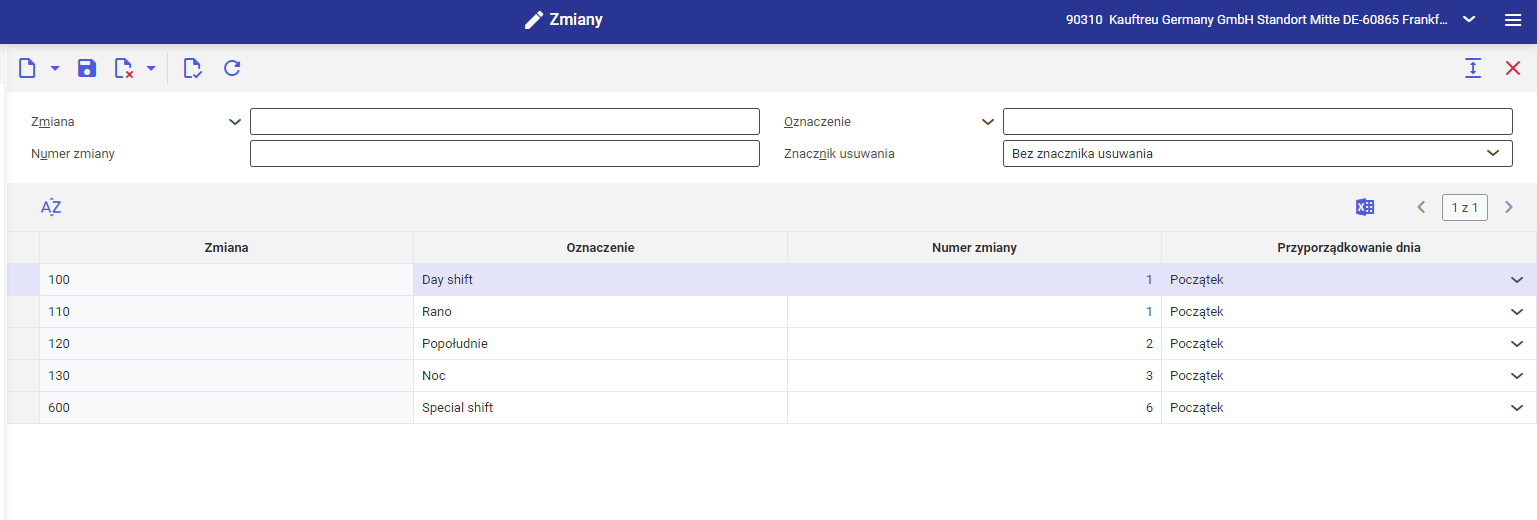
Modele czasu pracy
W celu zdefiniowania teoretycznych możliwości zasobów zależnych od czasu (środków produkcji i ludzi w procesie produkcyjnym), czasy istotne dla pracy są odwzorowywane przy użyciu modeli czasu. Modele czasu pracy są szablonami z przypisanymi godzinami – pozwalają zarządzać czasem pracy zasobów.
Definicje
- Modele wakacyjne – są specjalnymi modelami tygodniowymi, które zawierają informacje o dostępności czasu w dni wolne. Modele dni ustawowo wolnych od pracy są przypisywane do modeli czasu tygodniowego i mają zastosowanie dla dni tygodnia, które zgodnie z kalendarzem są dniami świątecznymi.
- Modele tygodniowe – modele czasowe i zmiany są przypisywane do każdego dnia tygodnia, które tworzą modele tygodniowe.
- Modele czasowe – obejmują dokładny okres, niezależnie od dnia.
Aplikacja Modele czasowe
Aplikacja umożliwia zdefiniowanie dokładnego czasu pracy.
Aplikacja składa się z:
- Nagłówka – umożliwiającego wprowadzenie podstawowych danych.
- Obszaru roboczego – wyświetlającego szczegółowe godziny danej zmiany.
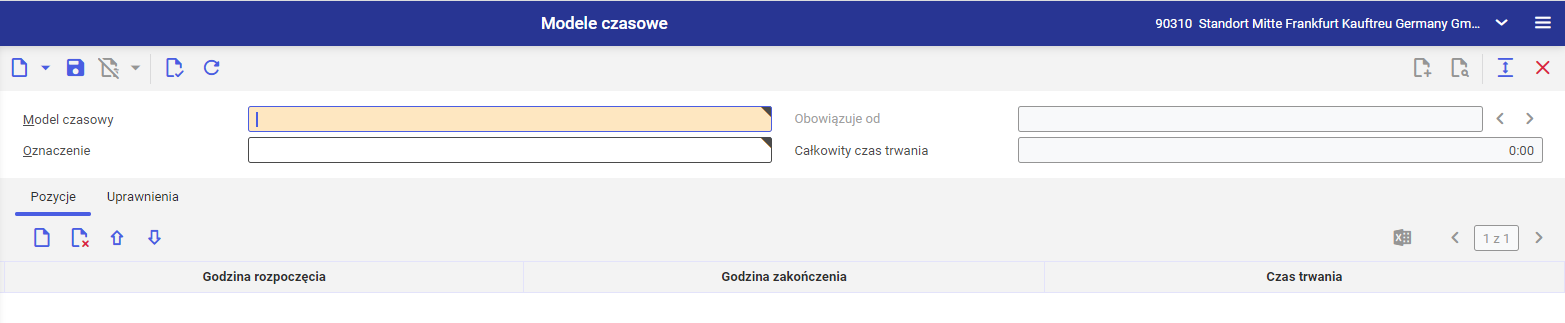
Nagłówek
W nagłówku aplikacji znajdują się poniższe przyciski:
- [Dodaj] → [Dodaj] – umożliwia dodanie nowego modelu czasowego.
- [Dodaj] → [Nowa wersja] – umożliwia stworzenie nowej wersji modelu czasowego.
- [Dodaj] → [Duplikuj] – umożliwia duplikację istniejącego modelu czasowego.
Nagłówek aplikacji Modele czasowe składa z poniższych pól:
- Model czasowy – nazwa identyfikacyjna czasu pracy.
- Obowiązujący od – okres, od którego model czasowy ma być używany w systemie.
- Oznaczenie – umożliwia zdefiniowanie opisu dla danego modelu czasowego.
- Całkowity czas trwania – suma kolumny Czas trwania dla danego modelu czasowego.
Obszar roboczy
Obszar roboczy aplikacji Modele czasowe składa się z zakładek:
Zakładka Pozycje
Jest to tabela umożliwiająca zdefiniowanie czasu pracy. Na pasku narzędzi znajdują się następujące przyciski:
- [Dodaj] – umożliwia dodanie nowej pozycji czasu pracy do tabeli.
- [Usuń] – umożliwia usunięcie zaznaczonych pozycji w tabeli. Pozycje znikną z tabeli po odświeżeniu widoku.
- [Przesuń w dół] – umożliwia przesunięcie pozycji w dół tabeli.
- [Przesuń w górę] – umożliwia przesunięcie pozycji w górę tabeli.
- [Eksport do pliku danych] – eksportuje dane z tabeli do pliku (w formacie XLS).
Tabela składa się z następujących kolumn:
- Godzina rozpoczęcia – godzina rozpoczęcia definiowanego czasu pracy.
- Godzina zakończenia – godzina zakończenia definiowanego czasu pracy.
- Czas trwania – czas trwania definiowanego przedziału czasu.
Zakładka Uprawnienia
Umożliwia przypisanie uprawnień dla danego czasu pracy do wybranej organizacji.
Aplikacja: Modele tygodniowe
Aplikacja Modele tygodniowe do każdego dnia tygodnia przypisuje modele czasowe. Aplikacja Modele tygodniowe pobiera dane z aplikacji Modele czasowe oraz aplikacji Zmiany.
Aplikacja składa się z:
- Nagłówka – umożliwiającego wprowadzenie podstawowych danych.
- Obszaru roboczego – wyświetlającego tabelę ze zmianami oraz przypisanymi modelami czasowymi do dnia tygodnia.
Aplikacja Modele tygodniowe
Nagłówek
W nagłówku aplikacji znajdują się poniższe przyciski:
- [Dodaj] – umożliwia dodanie nowego modelu czasowego.
- [Dodaj] → [Nowa wersja] – umożliwia dodanie nowej wersji modelu tygodniowego.
- [Dodaj] → [Duplikuj] – umożliwia zduplikowanie istniejącego modelu tygodniowego.
- [Usuń] – pozwala usunąć obecny model czasowy. Nie jest możliwe usunięcie modelu tygodniowego, który jest aktualnie wykorzystywany przez zasób w aplikacji Zasoby.
- [Usuń] → [Dodaj znacznik usuwania] – umożliwia dodanie znacznika usuwania do modelu tygodniowego. Nie jest możliwe dodanie znacznika usuwania do modelu tygodniowego, który jest wykorzystywany przez zasób w aplikacji Zasoby.
- [Usuń] → [Usuń znacznik usuwania] – umożliwia usunięcie dodanego wcześniej znacznika usuwania.
Nagłówek aplikacji Modele czasowe składa z poniższych pól:
- Model tygodniowy – nazwa identyfikacyjna modelu tygodniowego.
- Obowiązuje od – okres, od którego obowiązuje dana wersja modelu czasowego. Pole jest aktywne w przypadku tworzenia nowej wersji modelu tygodniowego.
- Oznaczenie – dodatkowa nazwa modelu czasowego. Zalecane są różne nazwy dla poszczególnych modeli czasowych.
- Model dni świątecznych – przypisany model urlopowy.
Obszar roboczy
Obszar roboczy aplikacji Modele czasowe składa się z zakładek:
Zakładka Pozycje
Jest to tabela umożliwiająca przypisanie czasu pracy z aplikacji Modele czasowe do zmiany produkcyjnej zdefiniowanej w aplikacji Zmiany. Na pasku narzędzi znajdują się następujące przyciski:
- [Dodaj] – umożliwia dodanie wiersza z nową zmianą do tabeli.
- [Usuń] – umożliwia usunięcie zaznaczonych pozycji w tabeli. Pozycje znikną z tabeli po odświeżeniu widoku.
- [Eksport do pliku danych] – eksportuje dane z tabeli do pliku (w formacie XLS).
Tabela składa się z następujących kolumn:
- Zmiana – zmiana z aplikacji
- Dzień tygodnia (poniedziałek, wtorek etc.) – przypisany do danej zmiany oraz dnia tygodnia model czasowy z aplikacji Modele czasowe.
- Czas trwania – czas trwania zdefiniowanego przedziału czasu.
Zakładka Uprawnienia
Umożliwia przypisanie uprawnień dla danego czasu pracy do wybranej organizacji.
Import Modeli czasowych
Aplikacja Import danych umożliwia import danych do programu z innych środowisk oraz z wcześniejszych wersji systemu. W kontekście czasu pozwala na import Modeli czasowych. Możliwy jest import z formatów plików: XML, CSV oraz XLS.
Aplikacja Import danychAplikacja składa się z:
- Nagłówka – który pozwala sprecyzować instrukcje wejściowe do importu.
- Obszaru roboczego – który pozwala zaznaczyć dokładne atrybuty do importu.
Nagłówek
W nagłówku aplikacji znajdują się poniższe przyciski:
- [Nowy] –> [Nowy] – umożliwia stworzenie nowego importu danych.
- [Nowy] -> [Duplikuj] – umożliwia duplikację istniejącego już importu.
- [Eksport schematu XML] – export wzorca importu w formacie XML.
- [Eksport schematu WSDL] – eksport wzorca importu w formacie WSDL.
- [Importuj dane] – uruchamia import danych.
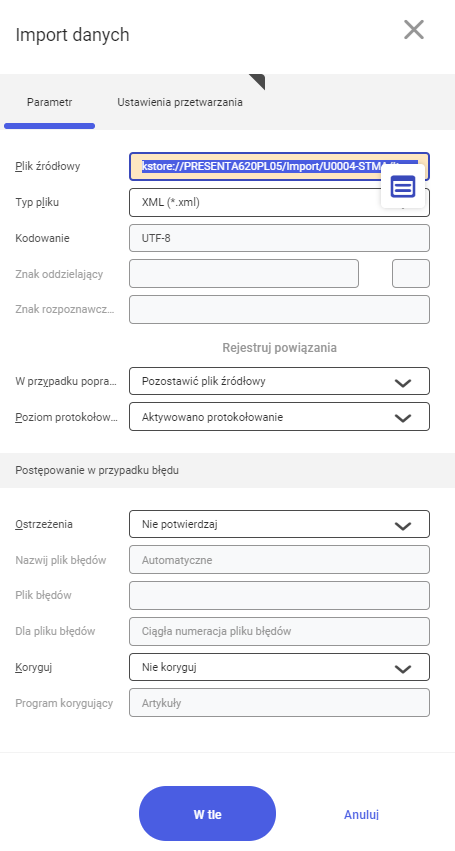
Okno dialogowe Import danych umożliwia ustawienie danych procesu importu.
Zakładka Parametr
Zakładka umożliwia ustawienie źródła importu oraz określenie działania w przypadku błędu.
Zakładka Ustawienia przetwarzania
Zakładka umożliwia zdefiniowanie danych procesu importu. Znajduje się w niej pole Kolejka przetwarzania (pole obowiązkowe), w którym należy wybrać kolejkę przetwarzania dla zadania.
Pola dostępne w nagłówku aplikacji:
- Filtr – umożliwia wybór importowanych danych. W przypadku zasobów produkcyjnych należy wybrać filtr
- Jednostka biznesowa (nie podlega edycji) – przypisuje się automatycznie po wskazaniu filtra Timemodel – com.cisag.app.general.obj.TimeModel.
- Ustawienie języka – determinuje ilość języków importowanych danych.
- Jeden język – przechowuje importowane opisy w jednym języku. Domyślnie język interfejsu użytkownika.
- Wielojęzyczny –importuje opisy w wielu językach.
- Plik transformacji – plik standardu transformacji dla pliku XSLT (który przekształca i transformuje dokument). Jeśli nie jest określony – import odbywa się bez transformacji.
- Uprawnienie do używania – definiuje konieczność posiadania uprawnień przy użyciu zdefiniowanego filtra.
- Niewymagane – uprawnienia nie są wymagane
- Wymagane – uprawnienia są niezbędne
- Odbiorca danych – zapisuje w logu operacji dane odbiorcy importu wpisane w okno dialogowe.
- Cel – zapisuje w logu operacji cel importu operacji wpisany w okno dialogowe.
- Oznaczenie – dodatkowa nazwa filtra, ułatwiająca wyszukiwanie.
- Baza danych (nie podlega edycji) – baza danych do której importowane są dane. System zawsze importuje dane do bazy, do której użytkownik jest aktualnie zalogowany.
- Format czasu
- Forma kompaktowa – dane czasu w pliku źródłowym są zakodowane w sposób kompatybilny z systemem.
- Forma znormalizowana – dane czasu w importowanym pliku są rozbite na składniki (data, czas, strefa czasowa) i przedstawione w sposób złożony.
- Przetwarzanie importu (nie podlega edycji) –
- Ogólne – import przez ogólną funkcję dla podmiotów bez definiowanego kontrolera.
- Poprzez kontroler – import dla podmiotów mających zdefiniowany kontroler, czyli rodzaj przetwarzania danych.
Obszar roboczy
Umożliwia wybór atrybutów, które mają być zaimportowane.
Proces importu danych
W celu zaimportowania danych należy:
- Wybrać przycisk [Nowy].
- Wyświetli się okno dialogowe Wyszukiwanie jednostek biznesowych i części.
- W polu Nazwa wyszukać odpowiednio:
- Dla modeli czasowych– Timemodel.
- Zaakceptować przyciskiem [Zastosuj].
- Domyślnie powinien zdefiniować się filtr opisany powyżej.
- Następnie należy wybrać atrybuty, które mają zostać zaimportowane.
- Zaakceptować wybór przyciskiem [Importuj dane]. Po jego wybraniu wyświetli się okno dialogowe Import danych.
- Po zdefiniowaniu danych w oknie dialogowym zaakceptować przyciskiem [W tle], który importuje dane.
Aplikacji Reorganizacja danych konfiguracyjnych produkcji
Za pomocą aplikacji Reorganizacja danych konfiguracyjnych produkcji można usunąć zestawienia materiałowe, plany pracy, plany produkcji, etapy pracy, szablony etapów pracy i listy zasobów, które mają dodany znacznik usunięcia z poziomu aplikacji. W momencie uruchomienia aplikacji otworzy się okno dialogowe Uruchom aplikację w tle „Reorganizacja danych konfiguracyjnych produkcji”.
Aplikacja składa się z zakładek:
Zakładka Aplikacja
Widok Aplikacja w aplikacji Reorganizacja danych konfiguracyjnych produkcjiW aplikacji znajdują się następujące pola:
- Aplikacja w tle (przypisane automatycznie – edycja niemożliwa) – nazwa uruchamianej aplikacji.
- Obiekt deweloperski (przypisane automatycznie – edycja niemożliwa) – zdefiniowana baza dla aplikacji.
Zakładka Akcja
W zakładce Akcja znajdują się następujące pola:
- Maksymalny czas działania – określa czas działania uruchamianej aplikacji w tle.
- Tryb eksportu – aplikacja pozwala na eksport danych w celu ich zarchiwizowania, pole umożliwia wybranie:
- Nie eksportuj – aplikacja nie wyeksportuje danych.
- Eksportuj wszystkie atrybuty – aplikacja eksportuje wszystkie dane związane z produkcją.
- Eksportuj z filtrem – aplikacja eksportuje dane wg. wybranego filtra w polu Filtr eksportu.
- Folder docelowy – umożliwia zdefiniowanie folderu docelowego dla eksportowanych danych. W przypadku wybrania funkcji Nie eksportuj pole jest nieaktywne.
- Filtr eksportu – umożliwia wybranie filtra eksportu.
- Dane konfiguracji produkcji – umożliwia wybranie, które dane mają zostać zreorganizowane:
- (wszystkie) – zaznacza wszystkie poniższe dane.
- Zestawienie materiałowe – reorganizuje tylko dane w aplikacji Zestawienie materiałowe.
- Lista zasobów – reorganizuje tylko dane w aplikacji Lista zasobów.
- Operacja – reorganizuje tylko dane w aplikacji
- Marszruta – reorganizuje tylko dane w aplikacji
- Technologia – reorganizuje tylko dane w aplikacji
- Szablon operacji – reorganizuje tylko dane w aplikacji Szablon operacji.
Zakładka Ustawienia przetwarzania
Pozwala na zdefiniowanie ustawień przetwarzania danych. Zawiera następujące pola:
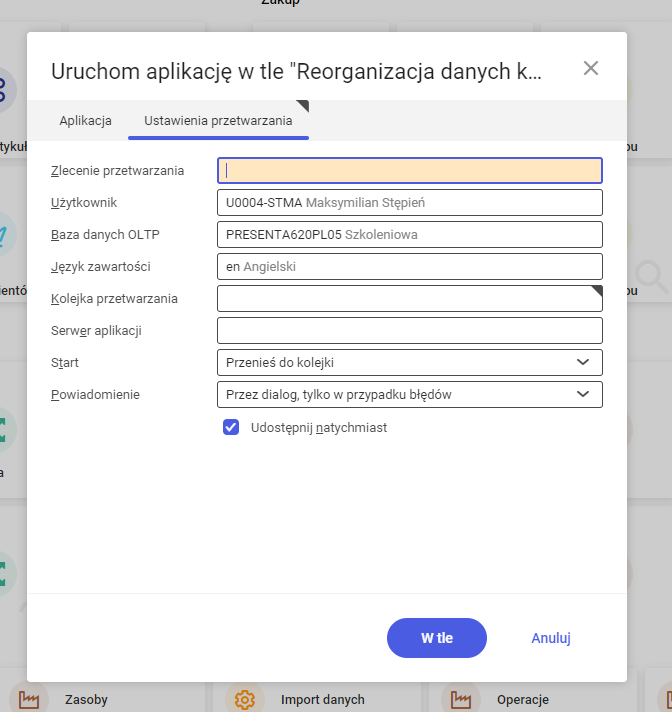
- Zlecenie przetwarzania – nazwa zlecenia przetwarzania.
- Użytkownik (przypisane automatycznie – edycja niemożliwa) – użytkownik, który zleca przetwarzanie danych.
- Baza danych OLTP (przypisane automatycznie) – baza danych systemu – środowisko, na którym zlecane jest przetwarzanie danych.
- Język zawartości – język przetwarzania – eksportu danych.
- Kolejka przetwarzania (pole obowiązkowe) – umożliwia wybranie kolejki na serwerze do przetworzenia zadania.
- Serwer aplikacji – umożliwia wybranie serwera aplikacji dla danego przetwarzania danych.
- Start – zdefiniowanie uruchomienia przetwarzania danych. Pole umożliwia wybranie:
- Przenieś do kolejki – zadanie jest ustawiane w kolejce za innymi zadaniami zleconymi do przeprocesowania.
- Podczas ponownego uruchomienia serwera aplikacji – zadanie zostanie zrealizowane po ponownym uruchomieniu serwera.
- Aktywacja czasowa: zewnętrznie –
- Aktywacja czasowa: jednorazowo – po wybraniu tej wartości użytkownik ma możliwość zdefiniowania pól: Początek oraz Maksymalny czas trwania, które pozwalają jednorazowo określić czas drukowania.
- Aktywacja czasowa: seryjnie – po wybraniu tej wartości pojawiają się parametry uzupełniające:
- Początek – start czasu rozpoczęcia działania w tle. Pozwala określić datę i godzinę.
- Maksymalny czas działania – pozwala określić maksymalny czas na wykonanie czynności.
- Powiadomienie po przekroczeniu czasu – zaznaczenie parametru powoduje wysłanie komunikatu w sytuacji przekroczenia czasu określonego dla działania w tle.
- Wzór seryjny – pozwala zdefiniować szablon dla działań w tle.
- Koniec – określa zakończenie czasu działania w tle.
- Błąd serii – odpowiada za wyświetlanie komunikatów w przypadku, kiedy zlecenie działania nie zakończy się pomyślnie lub napotka problem.
- Powiadomienie – pozwala wybrać sposób poinformowania po zakończeniu zadania. Do wyboru są poniższe funkcje:
- Nie – system nie komunikuje zakończenia zadania.
- Przez dialog – system wyświetla okno dialogowe, że zakończył zadanie.
- Przez dialog, tylko w przypadku błędów – system wyświetla okno dialogowe, że zakończył zadanie tylko w przypadku zaistnienia błędów pod czas realizacji zadania.
- Przez obieg pracy – system wyświetla informację w panelu Komunikaty, że zakończył zadanie.
- Przez obieg pracy, tylko w przypadku błędów – system wyświetla informację w panelu Komunikaty, że zakończył zadanie, tylko w przypadku zaistnienia błędów pod czas realizacji zadania.
- Udostępnij natychmiast – parametr domyślnie zaznaczony. Powoduje drukowanie lub zapisanie w pliku natychmiast.